Filigrane
Nell'interfaccia Web di MyQ è possibile creare collezioni di filigrane e associarle alle code in cui verranno utilizzate. Ogni raccolta può contenere più filigrane e può essere associata a un numero qualsiasi di code.
I driver PostScript, PCL6 e PDF sono supportati, ma devono essere selezionati dall'utente quando desidera vedere le filigrane stampate nel proprio documento.
I lavori inviati a una coda avranno le filigrane della collezione associata stampate su ogni pagina.
Le singole filigrane possono essere posizionate orizzontalmente nella parte superiore della pagina, orizzontalmente nella parte inferiore della pagina o in diagonale. La dimensione del testo della filigrana può essere da 6 a 25. È anche possibile rappresentare il testo della filigrana come un codice QR o un codice a barre.
Una raccolta di filigrane non può essere eliminata se esiste almeno una coda ad essa collegata.
Creazione, modifica ed eliminazione di raccolte di filigrane
Le raccolte di filigrane possono essere create nella sezione Collezioni di filigrana in fondo alla pagina Offerte di lavoro scheda impostazioni (MyQ, Impostazioni, Lavoro).
Creare una nuova raccolta di filigrane
Per creare una nuova raccolta di filigrane:
Sul Offerte di lavoro nella scheda Impostazioni, nella sezione Collezioni di filigrana sezione, fare clic su +Aggiungi. Il pannello delle proprietà della nuova collezione si apre sul lato destro dello schermo.
Sul pannello, inserire il comando Nome della collezione, allora Aggiungere filigrane e infine fare clic su Risparmiare.
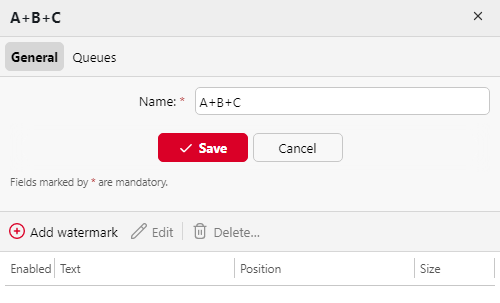
Modifica di una raccolta di filigrane
Il pannello delle proprietà della raccolta si apre subito dopo la creazione della raccolta. Per aprire il pannello delle proprietà di una raccolta già esistente, selezionatela nell'elenco della finestra di dialogo Offerte di lavoro scheda Impostazioni, sotto Collezioni di filigranae fare clic su Modifica.
Nel pannello delle proprietà è possibile rinominare la raccolta, creare e rimuovere le filigrane e assegnarle o rimuoverle dalle code.
Eliminazione di una raccolta di filigrane
Per eliminare una raccolta:
Sul Offerte di lavoro scheda Impostazioni, sotto Collezioni di filigranaselezionare le raccolte che si desidera eliminare, quindi fare clic su Cancellare.
Aggiunta, modifica ed eliminazione delle filigrane
All'interno di ogni raccolta di filigrane, è possibile creare un numero illimitato di filigrane. Ogni filigrana della collezione può essere attivata o disattivata.
Creare una nuova filigrana
Nel pannello delle proprietà della raccolta di filigrane, nella sezione Generale fare clic su +Aggiungi filigrana. Si apre il pannello delle proprietà della nuova filigrana. Nel pannello, impostare la filigrana, quindi fare clic su Risparmiare.
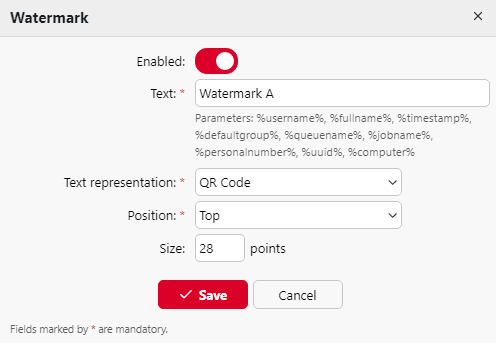
Modifica di una filigrana
Il pannello delle proprietà di una filigrana si apre subito dopo la sua creazione. Per aprire le proprietà di una filigrana già esistente, fate doppio clic su di essa nell'elenco della schermata Offerte di lavoro scheda principale, sotto Collezioni di filigrana.
Ogni filigrana ha le seguenti proprietà:
Abilitato: Abilita/disabilita la filigrana
Testo: Testo della filigrana; lunghezza massima: 512 caratteri.
Rappresentazione del testo: I caratteri nazionali inclusi nel font (standard New Times Roman) sono inclusi per il testo. I codici QR/Bar supportano generalmente qualsiasi testo Unicode. Le restrizioni possono essere trovate qui: Codice QR, Codice 128, PDF417e il più restrittivo Codice 39. Il testo può essere rappresentato nelle seguenti forme:
Testo
Codice QR
Codice BAR 128
BAR Codice 39
Codice a barre PDF417
Posizione: Posizione della filigrana sulla pagina (l'impostazione predefinita è: In basso a destra)
In alto
In alto a sinistra
In alto a destra
Fondo
In basso a sinistra
In basso a destra
Diagonale: "Dal basso verso l'alto" (disponibile solo quando Testo è selezionato come Rappresentazione del testo; è grigio in QR e/o Codice BAR)
Diagonale: "Dall'alto verso il basso" (disponibile solo quando Testo è selezionato come Rappresentazione del testo; è grigio in QR e/o Codice BAR).
Dimensione: Dimensione del testo della filigrana (l'impostazione predefinita è: 28 e il Carattere è Times New Roman, che può essere modificato nella sezione config.ini) deve essere un numero compreso tra 6-85
28 è piccolo,
57 è medio,
85 è grande.
Trasparenza: Visibile solo quando Testo è selezionato come Rappresentazione del testo. I valori disponibili sono:
Scuro
Medio
Luce
Una filigrana in Postscript non riflette l'orientamento della carta. Viene sempre stampata in verticale.
Eliminazione di una filigrana
Nel pannello delle proprietà della raccolta di filigrane, selezionare le filigrane che si desidera eliminare, quindi fare clic su Cancellare.
Allegare collezioni di filigrane alle code
È possibile collegare una raccolta di filigrane a una coda sia nell'impostazione della raccolta, sia nell'impostazione della coda.
A ogni coda può essere collegata una sola collezione di filigrane.
Allegare collezioni di filigrane alle code nell'ambito dell'impostazione delle code stesse
La collezione può essere selezionata nel menu Elaborazione del lavoro del pannello delle proprietà della coda. Per aprire il pannello delle proprietà, andare su MyQ, Codee quindi fare doppio clic sulla coda nell'elenco. Nella finestra di dialogo Scheda Elaborazione lavori, nel Filigrana selezionare la sezione Filigrana dal menu a tendina, quindi fare clic su Risparmiare.
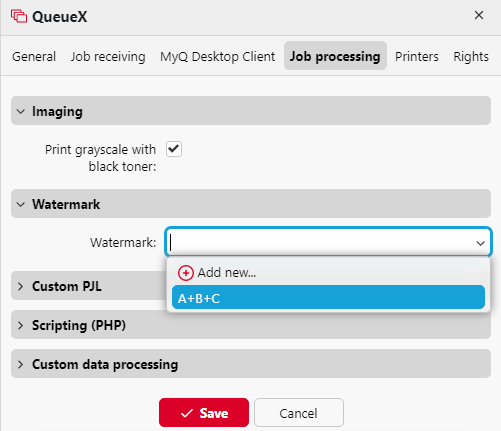
Allegare le raccolte di filigrane alle code nell'ambito dell'impostazione delle raccolte stesse
Per assegnare una nuova coda a una raccolta di filigrane, selezionatela nell'elenco della schermata Offerte di lavoro scheda Impostazioni, sotto Collezioni di filigranae fare clic su Modifica.
Nel pannello delle proprietà della raccolta di filigrane, fare clic su Code. Il Code si apre la scheda
Nella scheda, fare clic su +Aggiungi. Viene visualizzata una finestra di dialogo con la selezione delle code.
Selezionare la coda dal menu a tendina, quindi fare clic su OK.
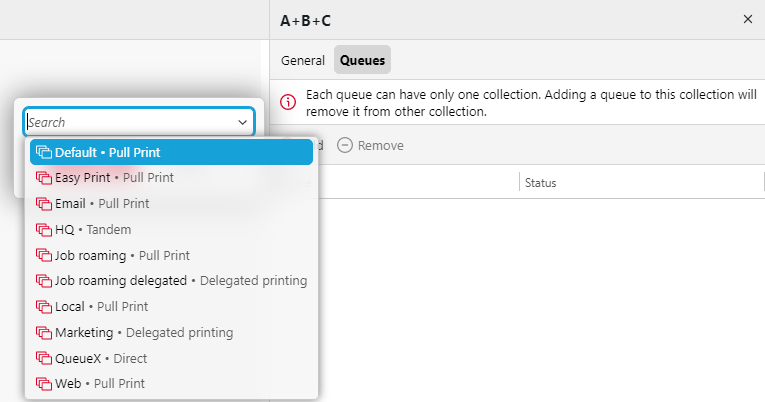
.png)